Rooten Sie ein Xperia Z/ZL
Das neueste Update, das Sony für das Xperia Z und ZL/ZQ herausgebracht hat, ist Android 4.4.2 KitKat basierend auf der Build-Nummer 10.5.A.0.230. Wenn Sie Ihr Gerät aktualisiert haben, ist Ihnen wahrscheinlich aufgefallen, dass Sie den Root-Zugriff verloren haben.
Es gibt mehrere Möglichkeiten, ein Xperia-Gerät zu rooten, aber bei vielen davon müssen Sie Ihren Bootloader entsperren, wodurch Sie Ihre Garantie verlieren. Wenn Sie Ihr Xperia Z oder ZL/ZQ rooten, aber Ihren Bootloader nicht entsperren möchten, haben wir eine Lösung für Sie.
Der Entwickler Geohot hat die Towelroot-App entwickelt, mit der mehrere Android-Geräte gerootet werden können. Für Towelroot müssen Sie eine kleine APK-Datei installieren, die Ihr Gerät mit einem Fingertipp rooten kann, ohne Ihren Bootloader zu entsperren.
In dieser Anleitung zeigen wir Ihnen, wie Sie mithilfe von Towelroot ein Sony Xperia Z/ZL (alle Varianten) rooten können, das unter Android 4.4.2 KitKat 10.5.A.0.230 läuft, ohne den Bootloader zu entsperren.
Bereiten Sie Ihr Telefon vor:
- Dieses Handbuch ist für die Verwendung mit dem Sony Xperia Z C6602, C6603, C6616 und dem Sony Xperia ZL C6502, C6503, C650 mit der neuesten Android 4.4.2 KitKat-Firmware basierend auf der Build-Nummer 10.5.A.0.230 vorgesehen.
- Habe deine Batterie mindestens über 60 Prozent aufgeladen.
- Aktivieren Sie den USB-Debugging-Modus mit einer dieser beiden Methoden:
- Einstellungen> Entwickleroptionen> USB-Debugging.
- Einstellungen> Über das Gerät> Build-Nummer. Tippen Sie siebenmal auf Build-Nummer.
- Habe ein OEM-Datenkabel, mit dem du das Telefon an einen PC anschließen kannst.
- Erlaube "Unbekannte Quellen". Gehen Sie dazu zu den Einstellungen Ihres Telefons unter Sicherheit> Unbekannte Quellen
Hinweis: Die Methoden, die zum Flashen von benutzerdefinierten Wiederherstellungen, ROMs und zum Rooten Ihres Telefons erforderlich sind, können dazu führen, dass Ihr Gerät blockiert wird. Durch das Rooten Ihres Geräts erlischt auch die Garantie und es stehen keine kostenlosen Gerätedienste von Herstellern oder Garantieanbietern mehr zur Verfügung. Seien Sie verantwortlich und denken Sie daran, bevor Sie sich entscheiden, auf eigene Verantwortung vorzugehen. Im Falle eines Missgeschicks sollten wir oder die Gerätehersteller niemals zur Verantwortung gezogen werden.
Root-Sony Xperia Z/ZL/ZQ-gesperrter Bootloader:
- Laden Sie die Towelroot apk.
- Verbinden Sie Ihr Gerät über das OEM-Datenkabel mit Ihrem PC
- Kopieren Sie die APK-Datei, die Sie in Schritt 1 heruntergeladen haben, auf Ihr Gerät.
- Trennen Sie Ihr Gerät vom Computer und suchen Sie die APK-Datei darauf.
- Tippen Sie auf die APK-Datei, um mit der Installation zu beginnen.
- Wenn Sie dazu aufgefordert werden, wählen Sie „Paketinstallationsprogramm“.
- Fahren Sie mit der Installation fort.
- Wenn die Installation abgeschlossen ist, gehen Sie zur App-Schublade Ihres Geräts und suchen Sie Towelroot. Öffnen Sie die Towelroot-Anwendung aus der App-Schublade.
- Tippen Sie auf die Schaltfläche „Make it ra1n“.
- Herunterladen SuperSu.zip Datei.
- Entpacken Sie die Datei und holen Sie sich Superuser.apk. Diese APK-Datei sollte im gemeinsamen Ordner im entpackten Ordner zu finden sein.
- Kopieren Sie APK auf Ihr Gerät und installieren Sie es mithilfe der Schritte 2–7.
- Wenn die APK-Datei installiert ist, aktualisieren Sie den Superuser oder SuperSu mit dem Google Play Store.
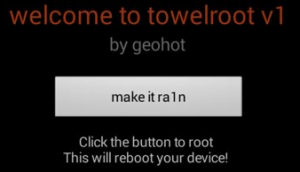
Busybox installieren:
- Gehen Sie auf Ihrem Gerät zum Google Play Store.
- Im Google Play Store suchen Sie nach Busybox-Installer
- Führen Sie Busybox-Installateur aus, um Busybox auf Ihrem Telefon zu bekommen
Überprüfen Sie, ob Ihr Telefon richtig verwurzelt ist:
- Gehen Sie zum Google Play Store.
- Im Google Play Store suchen Sie nach root Checker.
- Installiere Root Checker
- Root Checker öffnen
- Tippen Sie auf Root bestätigen
- Sie werden nach SuperSu-Rechten gefragt, tippen Sie auf Grant
- Sie sollten jetzt Root Access Verified Now sehen!
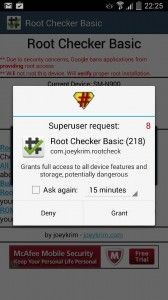
Haben Sie Ihr Xperia Z/ZL/ZQ gerootet?
Teilen Sie Ihre Erfahrungen im Kommentarfeld unten.
JR
[einbetten] https://www.youtube.com/watch?v=5_30qYO54aA[/einbetten]






